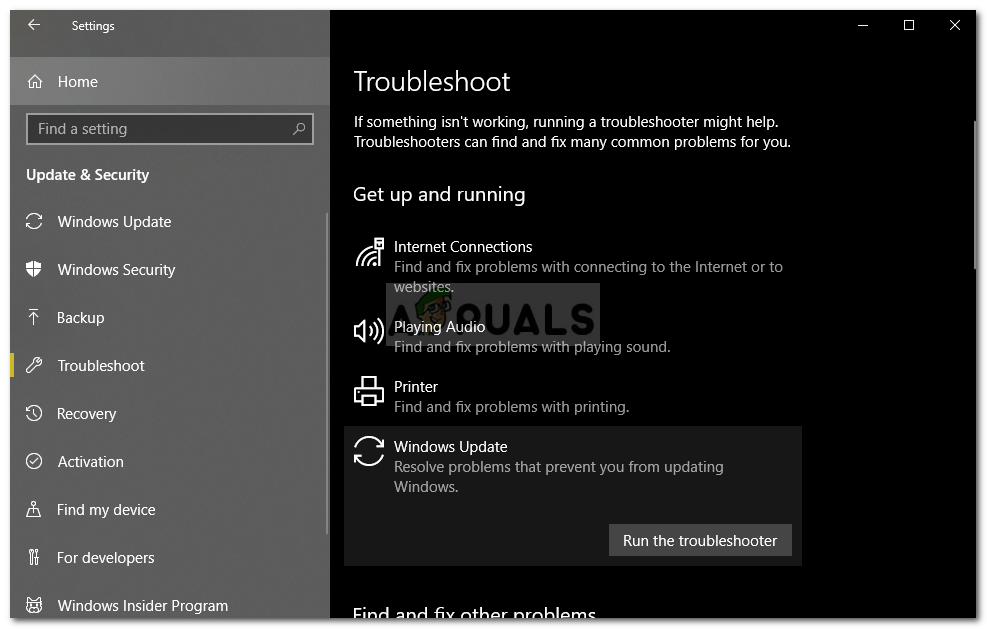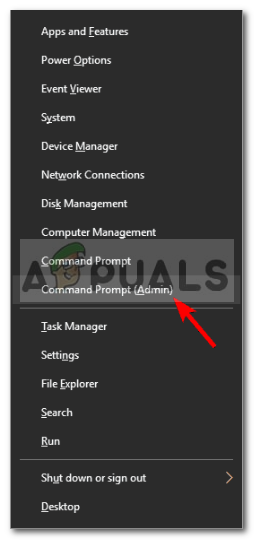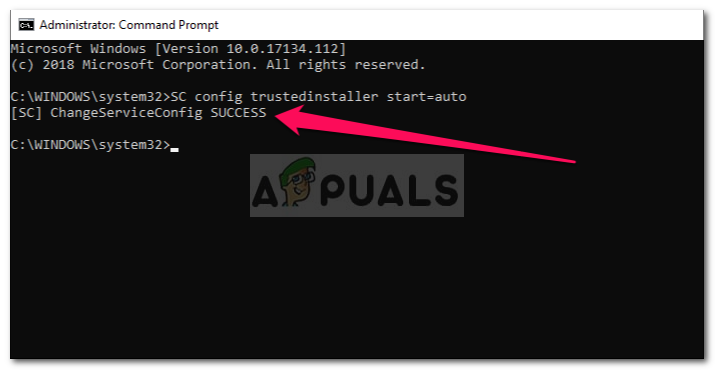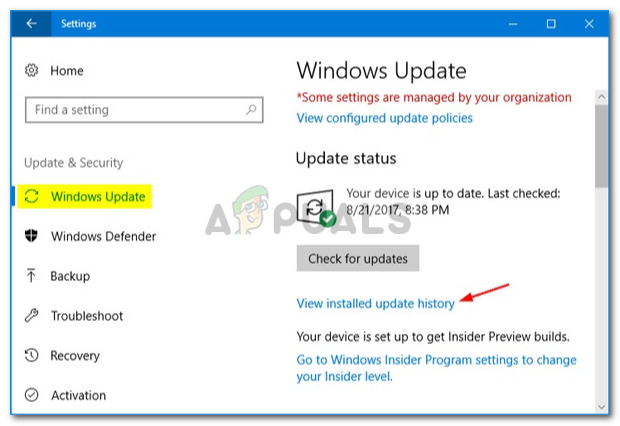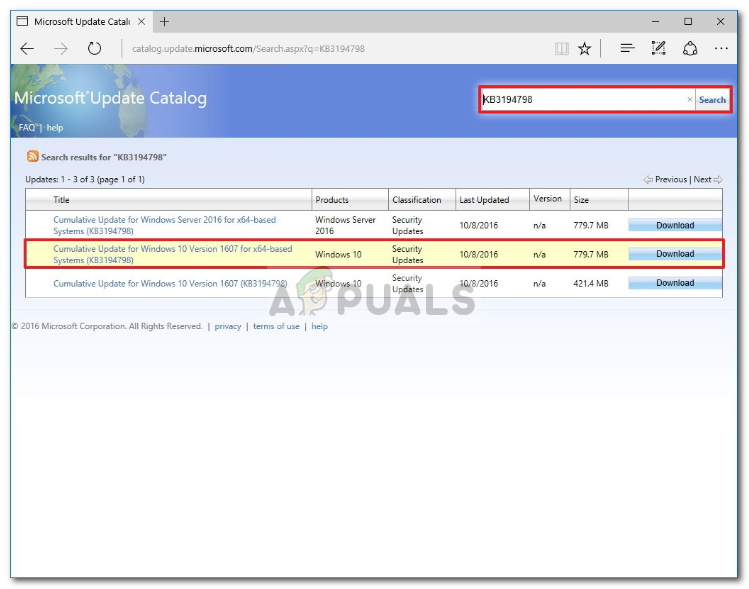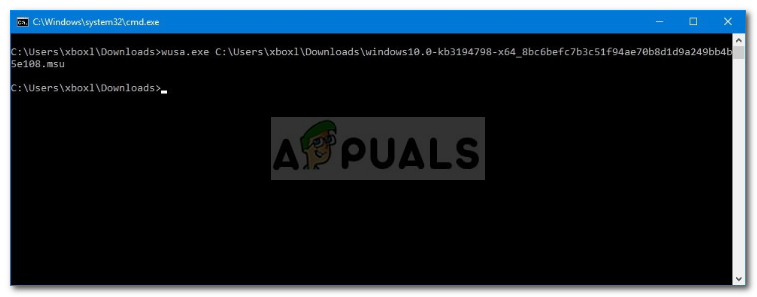ونڈوز اپ ڈیٹ کی خرابی 0x8024a11a یہ بہت سارے عوامل کی وجہ سے ہوسکتا ہے جس میں خراب نظام یا بوٹ فائلیں وغیرہ شامل ہیں۔ یہ غلطی صارفین کو اپنی مشین کو دوبارہ شروع کرنے یا بند کرنے سے روکتی ہے اور یہ نظام صرف نیند موڈ میں جانے کے قابل ہے۔ غلطی کا پیغام ہی نظام کو دوبارہ شروع کرتے وقت دشواریوں کا پیغام دیتا ہے۔
کچھ معاملات میں ، اپنے سسٹم کو دستی طور پر دوبارہ شروع کرنے سے ایک دو بار مسئلہ حل ہوجاتا ہے ، تاہم ، یہ ہر ایک کے ل work کام کرنے کا پابند نہیں ہے۔ مائیکرو سافٹ کے ذریعہ اس غلطی کا ایک سرکاری کام جاری نہیں کیا گیا ہے ، تاہم ، غلطی کے احساس کو مدنظر رکھتے ہوئے ، کچھ اصلاحات ہیں جن پر عمل درآمد کر کے آپ مذکورہ غلطی کو دور کرسکتے ہیں۔ لیکن اس میں جانے سے پہلے اسباب پر ایک نظر ڈالنا ضروری ہے۔

ونڈوز اپ ڈیٹ کی غلطی 0x8024a11a
ونڈوز 10 پر ونڈوز اپ ڈیٹ کی غلطی 0x8024a11a کی کیا وجہ ہے؟
جیسا کہ ہم نے پہلے بتایا ، غلطی کئی وجوہات کی وجہ سے ہوسکتی ہے جس میں شامل ہیں۔
- خراب شدہ نظام یا بوٹ فائلیں . جب بھی آپ اپنے سسٹم کو دوبارہ اسٹارٹ کرتے ہیں تو ، آپ کی بوٹ فائلوں کا استعمال نظام کو بحفاظت دوبارہ شروع کرنے میں مدد کے لئے کیا جا رہا ہے۔ تاہم ، اگر آپ کا سسٹم یا بوٹ فائلیں خراب ہوگئیں تو ، اس سے پاپ اپ خرابی پیدا ہوسکتی ہے۔
- ونڈوز اپ ڈیٹ کی خدمات . ایک اور وجہ جس کی وجہ سے صارفین کو اس خامی کا سامنا کرنا پڑتا ہے وہ یہ ہے کہ اگر ونڈوز اپ ڈیٹ کیلئے مطلوبہ خدمات خراب ہو رہی ہیں۔
- تیسری پارٹی کا اینٹی وائرس . بعض اوقات ، خرابی اپ ڈیٹ کے عمل میں آپ کے تیسرے فریق کے اینٹی وائرس کی مداخلت کی وجہ سے ہوسکتی ہے۔
اپنے نظام کو دوبارہ سڑک پر لانے کے لئے ، درج ذیل حل استعمال کریں۔
حل 1: متعدد بار اپنے سسٹم کو دوبارہ شروع کرنا
جیسا کہ غلطی پیغام سے پتہ چلتا ہے ، اپ ڈیٹ ناکام ہو رہا ہے کیونکہ سسٹم دوبارہ شروع کرنے کے قابل نہیں ہے۔ لہذا ، آپ کا پہلا قدم اپنے سسٹم کو متعدد بار دوبارہ شروع کرنا چاہئے۔ زیادہ تر معاملات میں ، آپ اسٹارٹ مینو سے اپنے نظام کو دوبارہ شروع نہیں کرسکیں گے۔ اگر یہ آپ پر لاگو ہوتا ہے تو ، آپ کو سوئچ انلاپ کرکے مجبور کرنا پڑے گا۔ اگر نہیں تو ، اسٹارٹ مینو سے اپنے نظام کو متعدد بار دوبارہ اسٹارٹ کریں اور دیکھیں کہ آیا اس سے معاملہ ٹھیک ہوجاتا ہے۔
اگر آپ کی غلطی برقرار رہتی ہے تو ، نیچے دیئے گئے حلوں پر عمل کریں۔
حل 2: ونڈوز اپ ڈیٹ ٹربلشوٹر چلائیں
مائیکروسافٹ کے پاس ونڈوز اپ ڈیٹ سمیت متعدد چیزوں کے لئے ایک بلٹ ان ٹربوشوٹر موجود ہے۔ خرابی کی خرابی کی وجہ سے دشواریوں کے کمپیوٹر آپ کے سسٹم کو اسکین کرتے ہیں اور پھر اسے ٹھیک کرنے کی کوشش کرتے ہیں۔ ونڈوز اپ ڈیٹ کے خرابی سکوٹر نے کچھ صارفین کے لئے یہ مسئلہ طے کیا ہے ، لہذا ، اس کو یقینی بنائیں۔ یہاں کس طرح:
- دبائیں ونڈوز کی + I کھولنے کے لئے ترتیبات .
- کے پاس جاؤ اپ ڈیٹ اور سیکیورٹی .
- بائیں مینو پر ، پر جائیں دشواری حل .
- ونڈوز اپ ڈیٹ کو منتخب کریں اور پھر کلک کریں ٹربلشوٹر چلائیں .
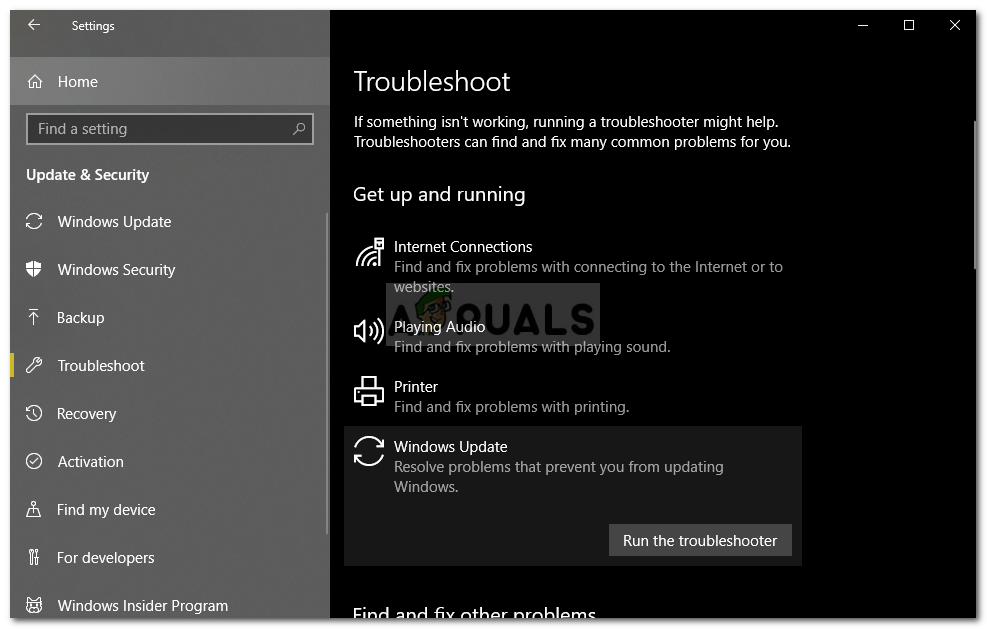
ونڈوز اپ ڈیٹ ٹربلشوٹر
حل 3: خراب فائلوں کے ل your اپنے سسٹم کی جانچ ہو رہی ہے
خرابی سسٹم فائلوں کی وجہ سے ہوسکتی ہے جیسا کہ ہم نے اوپر بتایا ہے۔ ایسی صورتحال میں ، آپ کو ونڈوز بلٹ ان یوٹیلیٹیس کا استعمال کرتے ہوئے خراب فائلوں کے لئے اپنے سسٹم کو اسکین کرنا پڑے گا۔ سسٹم فائل چیکر (SFC) اور تعیناتی امیجنگ اور سروسنگ مینجمنٹ (DISM) کیا ونڈوز ان بلٹ ان افادیتیں ہیں جو آپ کو خراب فائلوں کے ل your اپنے سسٹم کو تلاش کرنے اور پھر بیک اپ کاپی استعمال کرکے ان کی مرمت کرنے دیتی ہیں۔ تاہم ، کچھ معاملات میں ، ایس ایف سی اس غلطی کو نہیں پکڑتا ہے جس کی وجہ سے آپ نے دوڑنا یقینی بنانا ہے DISM اس کے ساتھ ساتھ.
عمل کرنے کی سسٹم فائل چیکر ، براے مہربانی رجوع کریں اس مضمون . کے لئے DISM ، کا حوالہ دیتے ہیں اس مضمون ہماری سائٹ پر شائع.
حل 4: ونڈوز ماڈیول انسٹالر چل رہا ہے
ونڈوز ماڈیول انسٹالر ونڈوز اپ ڈیٹ سروس ہے جو آپ کو ونڈوز اپ ڈیٹس کو انسٹال ، ہٹانے یا تبدیل کرنے کی سہولت فراہم کرتی ہے۔ کامیابی کے ساتھ مکمل ہونے کے لئے ایک اپ ڈیٹ کے ل this ، یہ خدمت چلانی ہوگی۔ اگر مذکورہ خدمت بند کردی گئی ہے تو کچھ غلطیاں پیدا ہوسکتی ہیں۔ لہذا ، خدمت کو یقینی بنانا یقینی بنائیں۔ یہاں کس طرح:
- دبانے سے ایک ایلیویٹڈ کمانڈ پرامپٹ کھولیں ونڈوز کی + ایکس اور منتخب کرنا کمانڈ پرامپٹ (ایڈمن) دی گئی فہرست سے
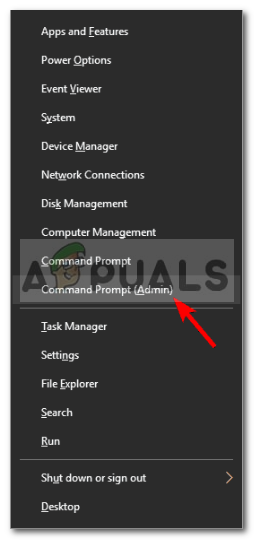
ایلیویٹیٹ کمانڈ پرامپٹ شروع کرنا
- کمانڈ پرامپٹ کے اندر ، درج ذیل کمانڈ درج کریں:
ایس سی تشکیل کا قابل اعتماد انسٹالر اسٹارٹ = آٹو
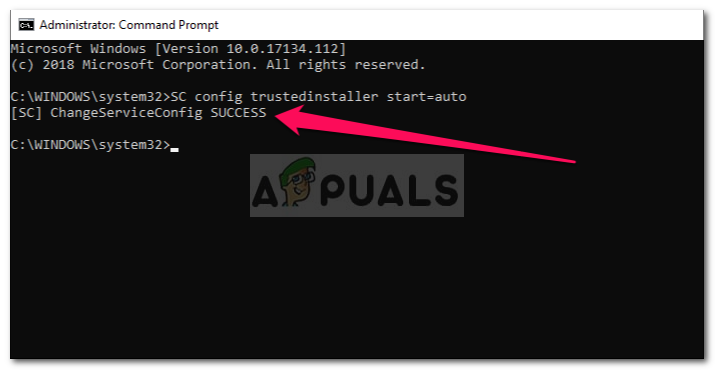
ونڈوز ماڈیول انسٹالر کو بوٹ اپ شروع کرنے کے لئے مقرر کرنا
- یہ خدمت کو خود بخود شروع ہونے پر متعین کرے گا۔
- اپنے سسٹم کو دوبارہ اسٹارٹ کریں اور اپ ڈیٹ کو دیکھیں۔
حل 5: تیسری پارٹی کے اینٹی وائرس کو غیر فعال کرنا
آپ کا اینٹی وائرس اپ ڈیٹ کے عمل میں مداخلت کرسکتا ہے اور آپ کے سسٹم کو دوبارہ شروع ہونے سے روک سکتا ہے جس کی وجہ سے خرابی پاپ ہو رہی ہے۔ کچھ صارفین نے اطلاع دی ہے کہ ایک بار جب انہوں نے اینٹی وائرس بند کردیا تو ان کا مسئلہ حل ہوگیا۔ لہذا ، یقینی بنائیں کہ اپنے اینٹیوائرس کو بند کردیں اور پھر اپ ڈیٹ چلائیں۔

تیسری پارٹی کے اینٹی وائرس کو غیر فعال کرنا
اگر اس سے آپ کی پریشانی ٹھیک ہوجاتی ہے تو ، شاید آپ کو متبادل اینٹیوائرس کی تلاش کرنی چاہئے یا جب بھی اپ ڈیٹ چلاتے ہیں تو اپنا اینٹی وائرس بند کرنا یاد رکھنا چاہئے۔
حل 6: دستی طور پر اپ ڈیٹ انسٹال کرنا
اگر مذکورہ بالا کوئی حل آپ کے لئے کام نہیں کرتا ہے تو ، آپ کو دستی طور پر اپ ڈیٹ انسٹال کرنا ہوگا۔ یہ آسانی سے کیا جاسکتا ہے۔ آپ کو اپ ڈیٹ کی ترتیبات سے کے بی کوڈ کاپی کرنا ہوگا اور پھر اس پر تلاش کرنا ہوگا مائیکرو سافٹ اپ ڈیٹ کیٹلاگ . اگر آپ الجھن میں ہیں اور دستی طور پر اپ ڈیٹ ڈاؤن لوڈ کرنے کا طریقہ نہیں جانتے ہیں تو ، یہاں یہ ہے:
- سب سے پہلے ، کلک کریں ‘ تازہ کاری کی تاریخ دیکھیں ' میں ونڈوز اپ ڈیٹ کی ترتیبات .
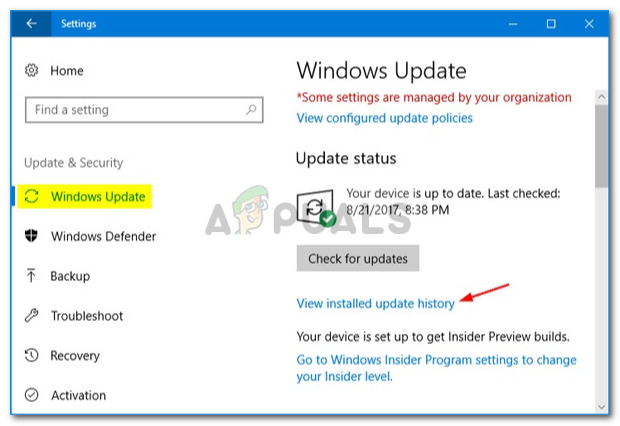
- عام طور پر سب سے اوپر دیئے گئے KB کوڈ کو کاپی کریں۔
- ایک براؤزر کھولیں اور آگے بڑھیں مائیکرو سافٹ اپ ڈیٹ کیٹلاگ ویب سائٹ
- اپنا KB کوڈ تلاش کریں۔
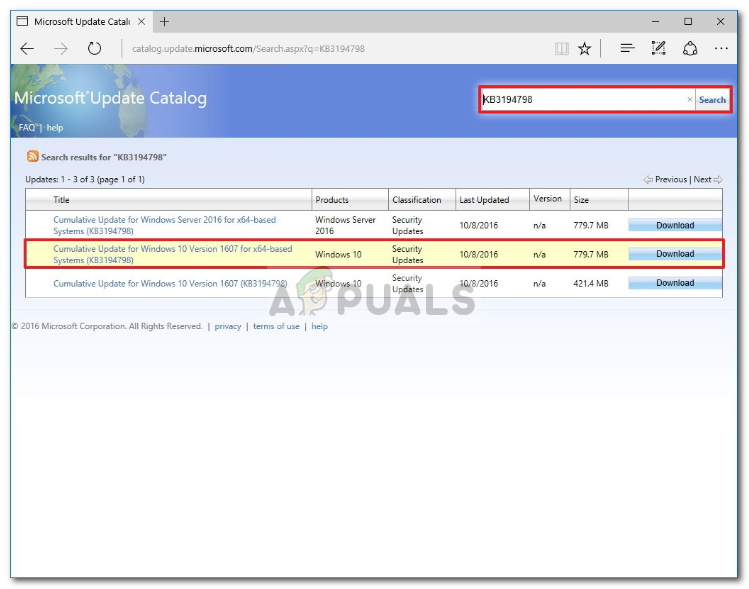
- ڈاؤن لوڈ کریں آپ کے سسٹم سے متعلقہ فن تعمیر کے لئے اپ ڈیٹ (32 بٹ یا 64 بٹ)۔
- ایک بار اپ ڈیٹ ڈاؤن لوڈ کرنے کے بعد ، کھولیں ایلیویٹڈ کمانڈ پرامپٹ جیسا کہ ذکر کیا گیا ہے حل 4 .
- درج ذیل کمانڈ درج کریں:
Wusa C: AT PATH-TO-UPDATE NAME-OF-UPDATE.msu / خاموش / نورسٹارٹ
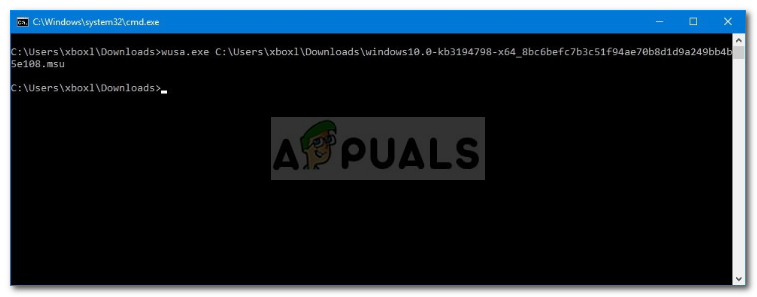
دستی طور پر ونڈوز اپ ڈیٹ انسٹال کرنا
- اپنے سسٹم کو بوٹ کریں۔